工欲善其事必先利其器,为了解脱程序员的,我们程序员本身发明了很多好用的工具,通过各种工具的组合来达到我们想要的结果
本文采用jenkins docker svn maven作为相关工具,项目spring boot框架
使用 个软件版本
jenkins Jenkins ver. 2.90
docker 17.10-ce
svn 1.6
maven 3.5
spring boot 1.5.6
centos7
实现目标:当我们迁入代码时自动升级到测试服务器,如下图
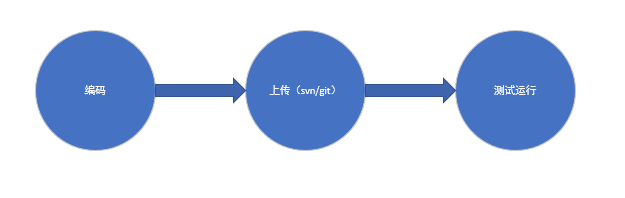
第一步 重新构建自己的jenkins镜像
构建我们自己的jenkins,jenkins 我们在docker容器中运行,但是 我们还要用jenkins来构建docker镜像这是就需要 jenkins容器中可以执行docker命令,所以我们需要构建自己的jenkins镜像
这里借鉴 大桥下的蜗牛 的博客 同时也向大家推荐一下 https://blog.lab99.org/post/docker-2016-07-14-faq.html#ru-he-zai-docker-rong-qi-nei-shi-yong-docker-ming-ling-bi-ru-zai-jenkins-rong-qi-zhong
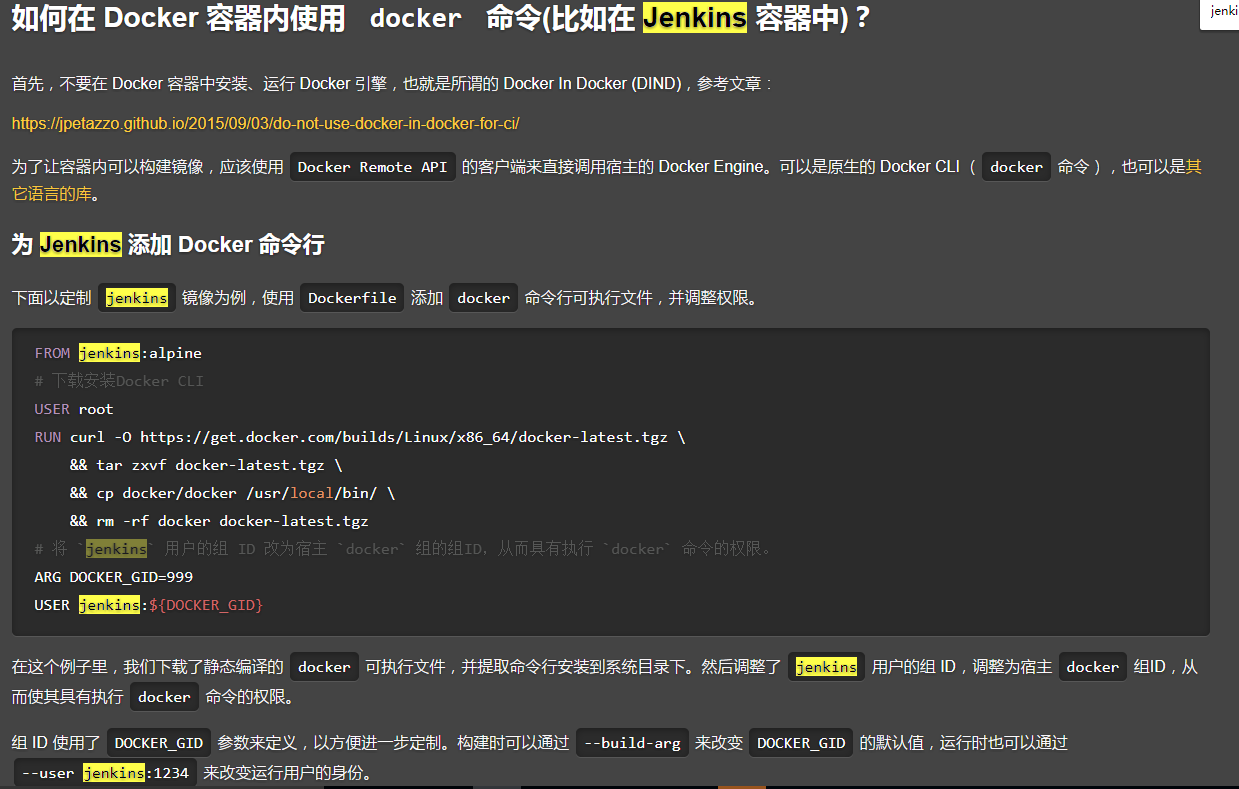
更详细的 请大家浏览上面的网址查看。
我并没有用上面的Dockerfile来构建jenkins镜像因为上面使用的jenkins版本有点老不过依然能用下面不上我自己的 Dockerfile
FROM jenkinsci/jenkins:2.90-alpine # 下载安装Docker CLI USER root RUN curl -O https://get.docker.com/builds/Linux/x86_64/docker-latest.tgz && tar zxvf docker-latest.tgz && cp docker/docker /usr/local/bin/ && rm -rf docker docker-latest.tgz # 将 `jenkins` 用户的组 ID 改为宿主 `docker` 组的组ID,从而具有执行 `docker` 命令的权限。 ARG DOCKER_GID=999 USER jenkins:${DOCKER_GID}
然后 docker build -t myjenkins:0.0.1 . 进行构建
运行
docker run --name jenkins -d -p 8081:8080 -v /var/run/docker.sock:/var/run/docker.sock myjenkins:0.0.1
然后就等待容器起来之后打开界面这样打镜像有一个问题(1、很难在线/离线安装jdk除非在构建镜像是就进行安装实际上jenkins基础镜像有jdk环境 2、不知道为什么 不能再挂载volume)
起来之后我们会看到 初始化安装插件等等 这里就不截图展示了
第二步 安装jenkins插件
系统管理->管理插件->可选插件
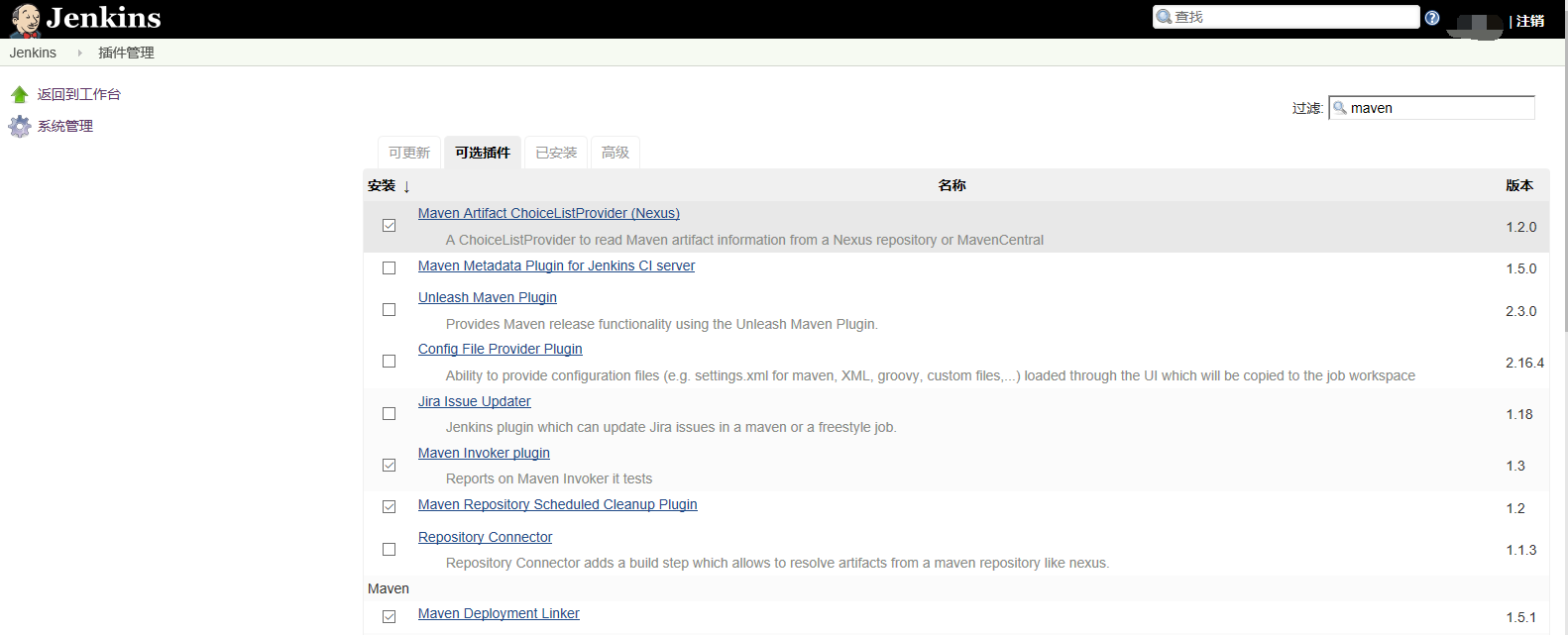
安装相关maven插件
同样安装docker相关插件,安装完后如下图
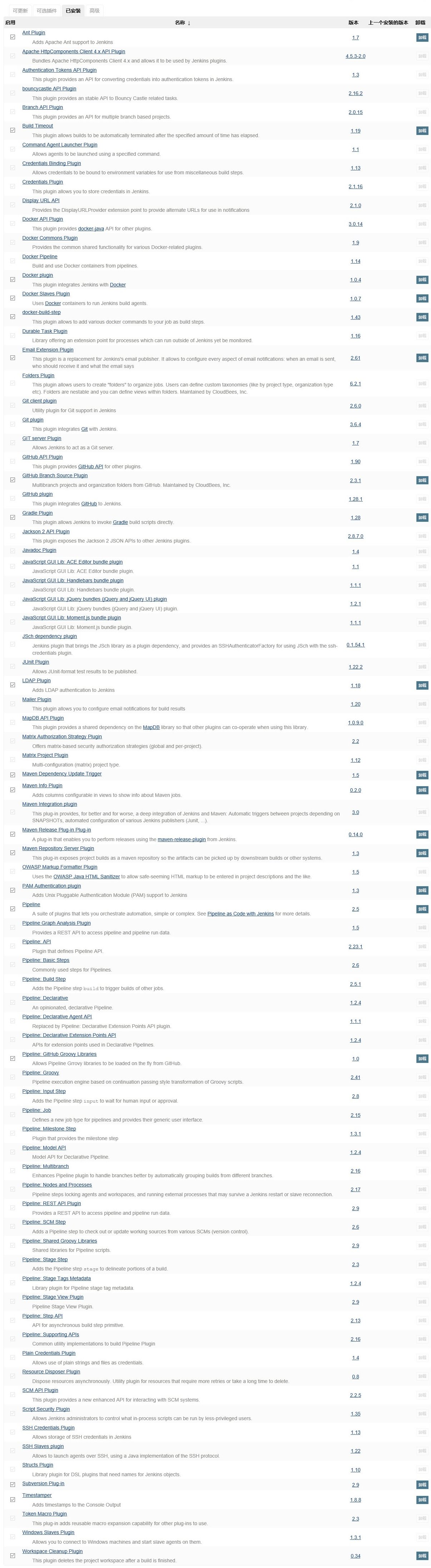
上面的插件 有很多都是开始的时候安装的。
第三步 设置docker远程访问
本人使用的是centos7操作系统
首先打开docker安装文件路径如下
/usr/lib/systemd/system
修改 docker.service文件
ExecStart=/usr/bin/docker --tls=false -H unix:///var/run/docker.sock -H tcp://0.0.0.0:2375

然后刷新配置文件重启docker
sudo systemctl daemon-reload
sudo systemctl restart docker
这样docker就会监听2375端口我们就可以对他进行远程操作
docker -H IP:2375 ps
执行docker命令时指定IP和端口号

第四部 配置我们的jenkins
系统管理->系统设置
选择 svn使用版本
设置Docker builder 地址这里一定要主要 是tcp协议不是http,填写完一定要测试一下链接确定是否联通
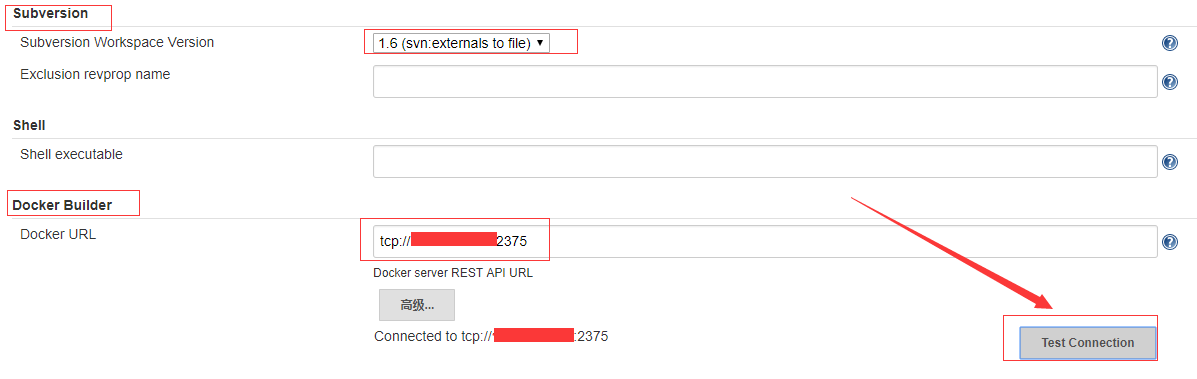
然后进行全局工具配置
系统管理->全局工具配置
进行maven配置 其中jdk在jenkins中已经存在jdk环境所以不需要设置
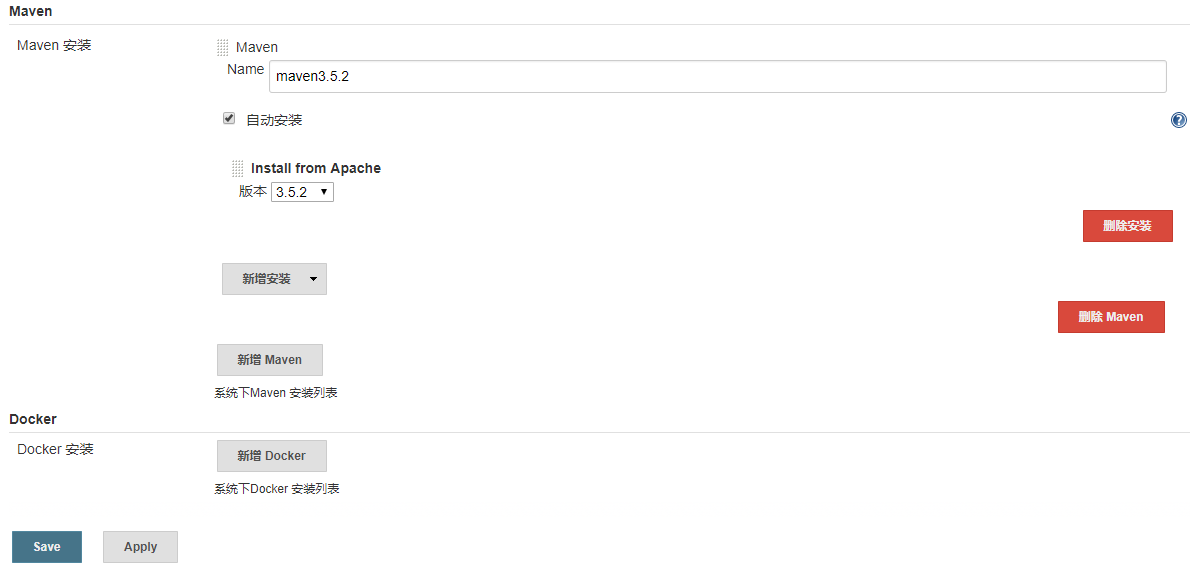
选择完后点击保存
第五部 创建item
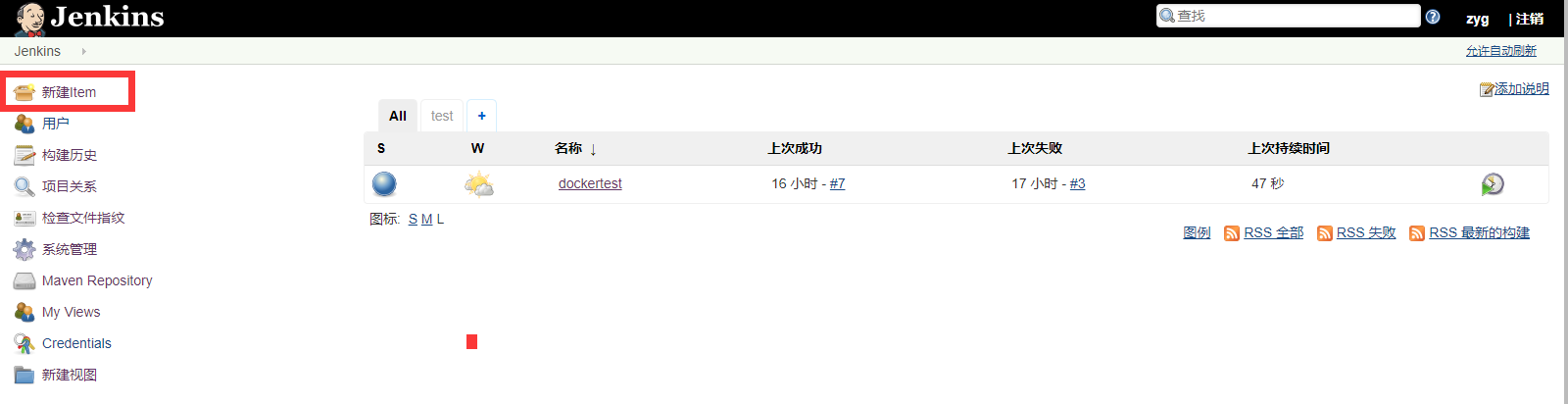
首先配置svn
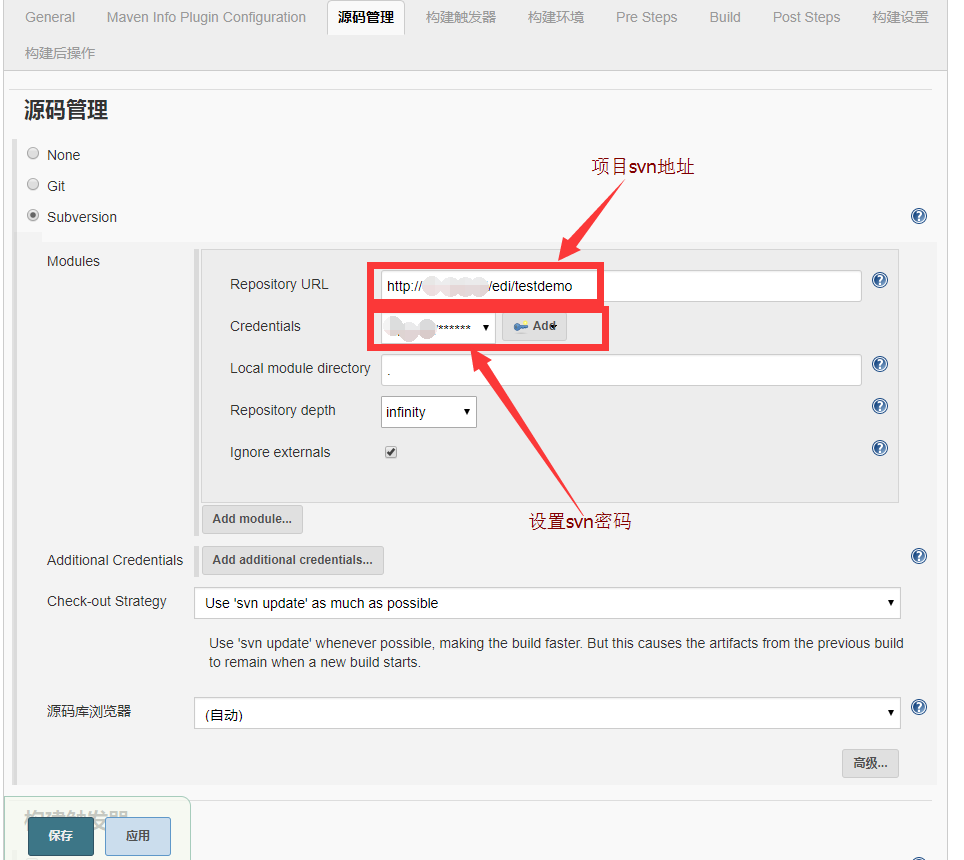
然后在设置构建步骤
这里的基本思想是 首先maven将工程达成jar包,然后用Dockerfile文件生成docker镜像然后在上传到私有仓库再然后远程执行部署和更新命令
首先设置maven构建

然后设置镜像构建
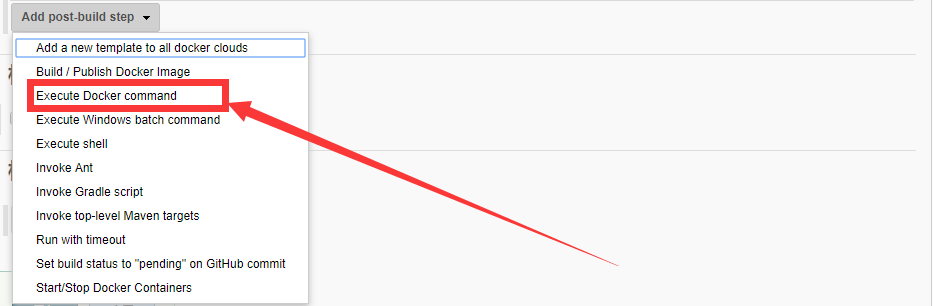
选择完Execute Docker command 之后在选择 Create/build image
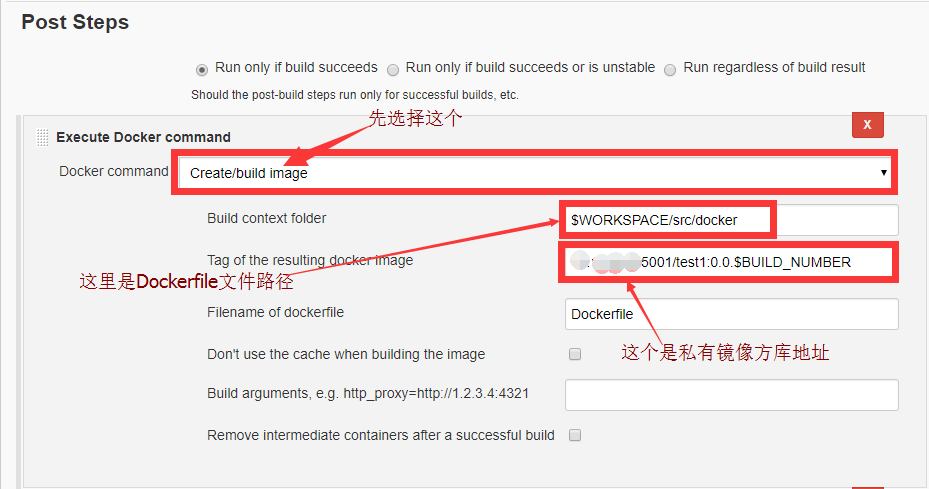
这里说明一下
最上面选择  只有构建成功才进行下一步操作
只有构建成功才进行下一步操作
然后在进行选择进行镜像推送
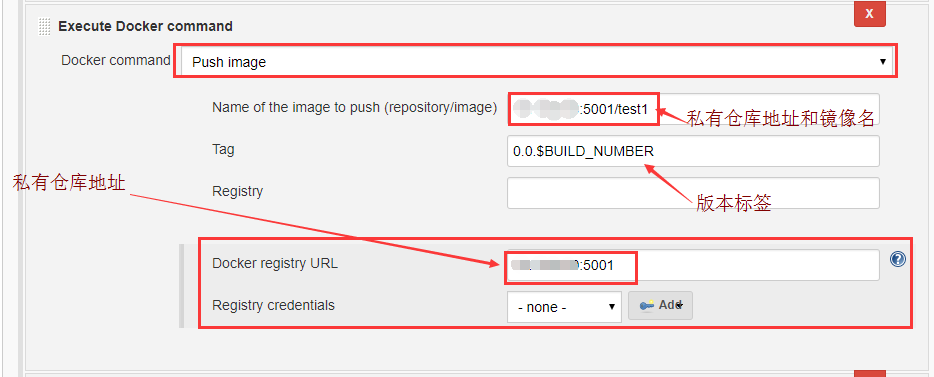
最后我们远程执行docker命令进行运行创建容器
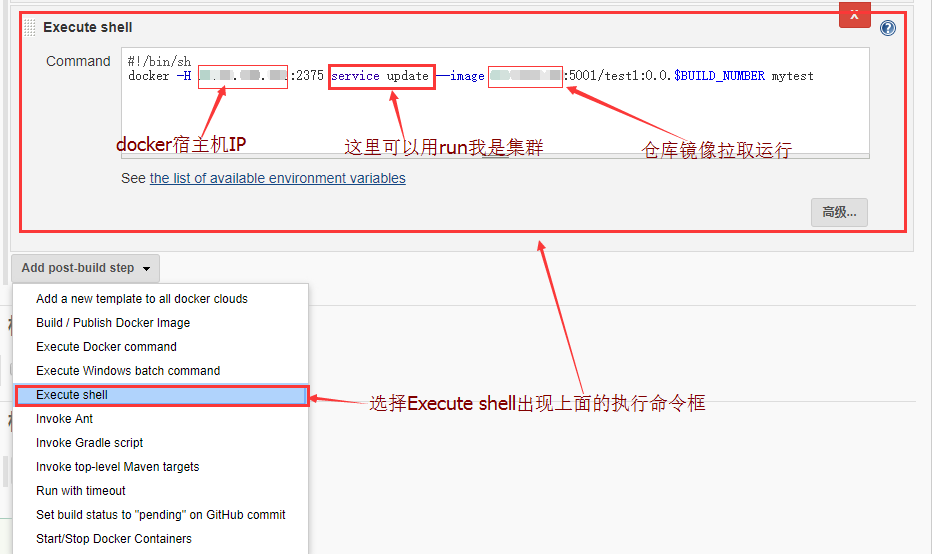
$WORKSPACE/src/docker
上面的路径是java工程的路径Dockerfile文件在上面的路径在工程中写好另外我们工程生成的java包也是需要生成输出到这个目录的
$BUILD_NUMBER 这个全局变量是自增的每次构建都会+1可以用它来标记版本
到这里我们的jenkins基本上已经设置完成可以保存进行应用构建执行了。
最后 我们看下我们的项目结构
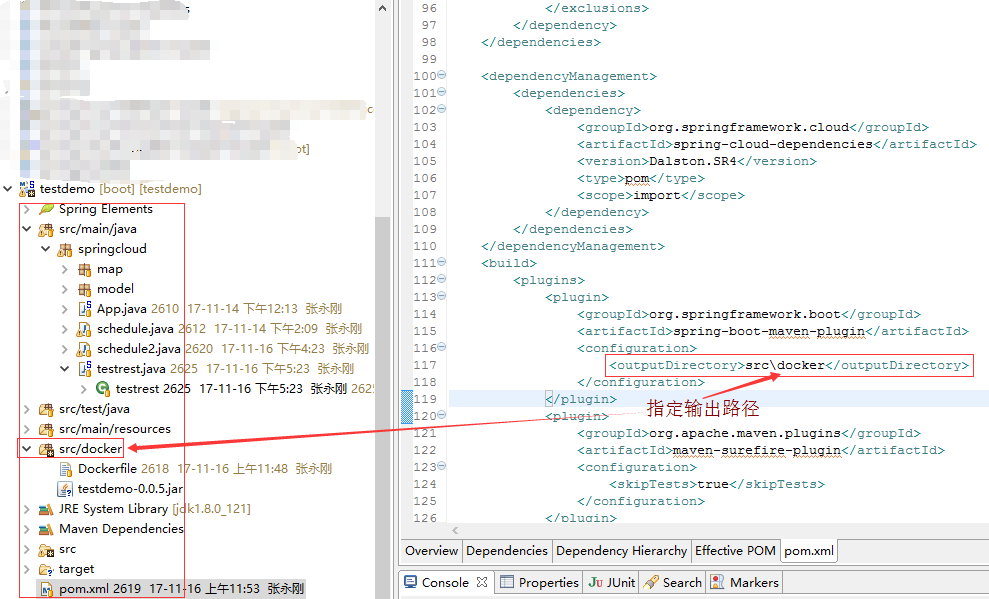
再附上本人java工程的Dockerfile文件
FROM java:8 VOLUME /tmp ADD testdemo-0.0.5.jar app.jar RUN bash -c 'touch /app.jar' EXPOSE 10005 ENTRYPOINT ["java","-Djava.security.egd=file:/dev/./urandom","-jar","/app.jar"]
本文还涉及很多其他知识比如私有仓库的搭建Spring boot框架等知识
上面忘记了 如果要持续构建的话
需要设置一下
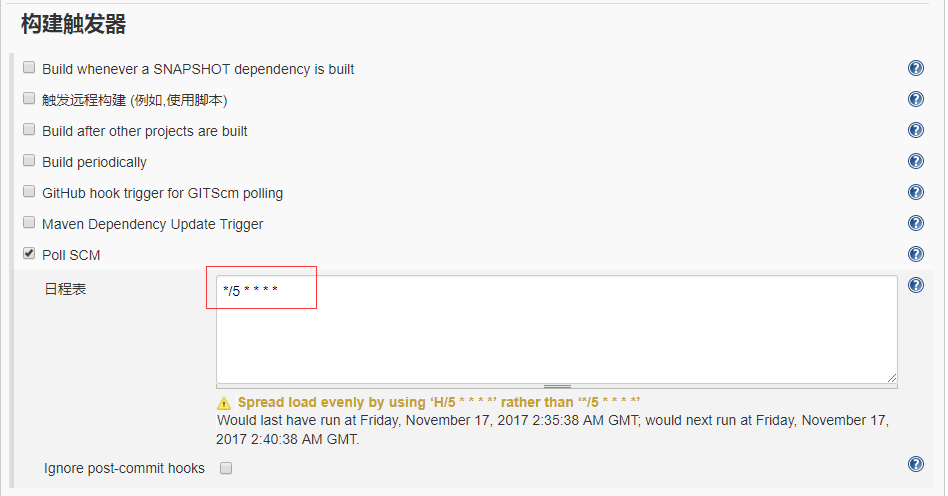
每5分钟构建一次这样就可以 我们编辑完代码 上传svn就会马上发布到测试版
解放Control+c Control+v操作